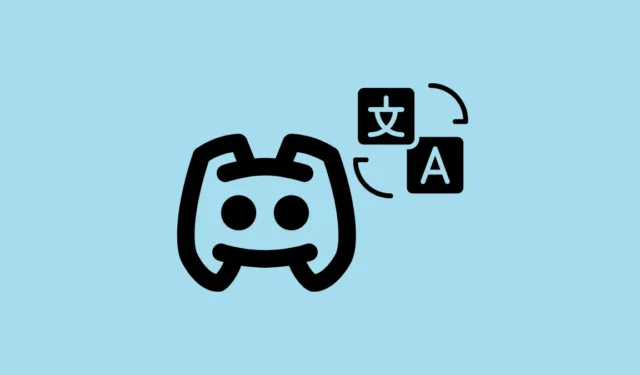
Discord er opstået som en af de mest udbredte online platforme, der giver brugerne mulighed for at forbinde og kommunikere med personer, der deler lignende interesser, lidenskaber og hobbyer. Interaktion foregår typisk inden for ‘servere’, som kan indeholde et mangfoldigt fællesskab af brugere fra forskellige sproglige baggrunde. Som et resultat kan du støde på medlemmer på din server, som taler forskellige sprog. Heldigvis kan du bygge bro over dette kløft ved hjælp af oversættelsesværktøjer, hvilket muliggør problemfri kommunikation, selv når du og den anden person ikke forstår hinandens sprog.
En effektiv løsning er BetterDiscord , som gør det muligt for brugere at forbedre deres Discord-oplevelse gennem en række plugins, herunder Translator-pluginnet. Den følgende vejledning beskriver trinene til at installere og bruge disse værktøjer effektivt.
Trin-for-trin guide til installation af BetterDiscord og oversætterplugin
BetterDiscord er et tredjepartsprogram, der giver mulighed for forskellige tilpasninger på Discord. Du skal dog huske på, at brugen af BetterDiscord indebærer visse risici, herunder muligheden for kontosuspendering, da det ikke er officielt understøttet af Discord. Derudover fungerer den udelukkende på desktopversionen af Discord; den er ikke kompatibel med web- eller mobilplatforme. Følg disse trin for at komme i gang med installationen:
- Besøg BetterDiscords officielle hjemmeside , og klik på knappen ‘Download’ for at gemme installationsprogrammet på din computer.
- Når overførslen er fuldført, skal du åbne installationsprogrammet og følge vejledningen på skærmen for at konfigurere BetterDiscord.
- Når det er installeret, skal du starte Discord. Hvis det allerede kørte, genstart programmet for at aktivere BetterDiscord-funktioner.
- Naviger til Oversætter-plugin-siden og download plugin-filerne derfra.
- Når du har downloadet, skal du vende tilbage til Discord og åbne brugerindstillinger ved at klikke på tandhjulsikonet i nederste venstre hjørne.
- Rul ned for at finde sektionen ‘Plugins’ under BetterDiscord-indstillinger.
- Klik på ‘Åbn plugins-mappe’ for at starte en File Explorer, hvor du kan administrere plugins.
- Find den downloadede Oversætter-plugin-fil, og træk den ind i ‘plugins’-mappen i File Explorer-vinduet.
- Når du har tilføjet pluginnet, skal du vende tilbage til Plugins-sektionen i Discord og slå Oversætter-pluginnet til.
- Klik på tandhjulsikonet ved siden af pluginnet for at konfigurere dit standardsprog og vælge din oversættelsestjeneste.
Sådan bruger du oversætterplugin’et
Når du har installeret BetterDiscord og Translator-plugin’et, kan du nemt begynde at bruge oversættelsesfunktionerne. Sådan gør du:
- For at oversætte beskeder, du modtager til et fremmedsprog, skal du blot højreklikke på beskeden og vælge ‘Oversæt beskeder’.
- For at ændre standardsprogindstillingerne skal du klikke på ikonet ‘Oversæt’ i tekstindtastningsområdet og vælge dit foretrukne sprog.
- For udgående meddelelser skal du skrive din meddelelse i tekstboksen og derefter trykke på knappen ‘Oversæt’ nederst for at konvertere den.
- Aktiver “Oversæt dine meddelelser før afsendelse”-knappen for at få en mere smidig kommunikation.
- Vælg det ønskede sprog for dine beskeder under ‘Outputsprog’ i oversættelsesindstillingerne.
- Når du har justeret dine indstillinger, skal du lukke menuen Oversæt og fortsætte med at sende din besked.
Vigtige overvejelser
- Hvis du oplever problemer med at oversætte meddelelser, skal du sørge for, at du har den seneste version af Oversætter-plugin installeret, da forældede versioner kan skabe problemer.
- Husk, at Oversætter-plugin’et bruger oversættelsesmaskiner som Google Oversæt, hvilket kan resultere i lejlighedsvise fejl. Bekræft altid kritiske oversættelser på andre måder, hvis det er nødvendigt.
- Der kan opstå kompatibilitetsproblemer, hvis du har flere bots eller plugins, der kører samtidigt med Translator-pluginnet. Deaktivering af andre plugins kan muligvis løse potentielle konflikter.
- Overvej at udforske alternative Discord-bots, såsom TranslatorBot eller Translator, for at få yderligere oversættelsesfunktioner.
Ved at udnytte BetterDiscord og Translator-pluginnet kan du forbedre din kommunikationsoplevelse på Discord markant, så du uden besvær kan interagere med brugere fra hele verden.



Skriv et svar